Les utilisateurs du Vive Wireless Adapter font face à des problèmes de signal faible qui compromettent leur expérience immersive. Ces désagréments résultent souvent de configurations inappropriées ou d’interférences indésirables. Trouver des solutions efficaces devient alors impératif.
La mauvaise gestion du réseau sans fil peut altérer la fluidité de vos jeux, nuisant ainsi à votre concentration et à votre plaisir. Éclaircir les sources de déconnexion et optimiser la performance de l’adaptateur demeurent clés pour jouir d’une expérience irréprochable. Aborder ces difficultés demande sagesse et une méthodologie rigoureuse.
| Faits saillants |
|
Connexions initiales de l’adaptateur sans fil
La première étape essentielle consiste à établir une connexion fiable entre l’adaptateur sans fil et votre ordinateur. Pour cela, il est nécessaire d’associer le dispositif à votre machine en utilisant le boîtier de liaison fourni. Une fois cette étape vérifiée, il faut ouvrir l’application Console VIVE sur l’ordinateur. À partir de cette interface, le chemin suivant se doit d’être suivi : Paramètres > Sans fil, puis activer le commutateur correspondant à l’option désirée.
Problématiques liées aux mises à jour et à la configuration
Des difficultés peuvent surgir lors de la mise à jour ou de la configuration des stations de base. Dans ce cas, il est impératif de recourir au boîtier de liaison câblé. Connectez ce dernier à un port USB de votre ordinateur. Cela permettra de gérer efficacement les modifications nécessaires sans provoquer de désagréments supplémentaires.
Déconnexions fréquentes et solutions
Les utilisateurs se heurtent souvent à des déconnexions intermittentes de l’adaptateur. Une approche efficace consiste à essayer un autre emplacement PCIe. En outre, désactiver la caméra peut également s’avérer bénéfique pour stabiliser la connexion. Il est également recommandé d’explorer les trois canaux distincts disponibles pour choisir celui qui offre le meilleur signal.
Stations de base Vive 1.0 : causes de déconnexion
Il existe des situations où les stations de base Vive 1.0 perdent leur connexion. Nombreux sont ceux qui attribuent ce problème à une mise à jour récente de Steam. Cette hypothèse se révèle parfois infondée, car des difficultés persistent même après un retour à une version antérieure du logiciel SteamVR. Il devient donc nécessaire d’explorer d’autres pistes pour remédier au problème.
Optimisation de la connexion sans fil
Pour maximiser la stabilité de la connexion, il s’avère utile de veiller à un éclairage adéquat dans la salle où le système est utilisé. Un capteur sans fil situé à une hauteur appropriée peut contribuer à maintenir un lien solide et minimiser les pertes de signal. L’intérieur de l’espace devrait également être dégagé d’obstacles qui pourraient interférer avec la transmission des données.
Évaluation des équipements et de la connexion WiFi
En cas de déconnexion persistante de votre répéteur Wi-Fi, plusieurs éléments doivent être examinés. Vérifier le bon fonctionnement des équipements utilisés et s’assurer que le signal est suffisant dans la zone de couverture peut prévenir des désagréments. L’évaluation de la configuration de votre réseau et des interférences potentielles est également pertinente pour éviter des ralentissements ou une perte de connexion.
Entretien et vérification des accessoires
Un entretien régulier des accessoires liés au Vive Wireless Adapter garantit un fonctionnement optimal. Cela inclut la vérification de l’état de charge du boîtier nomade ainsi que l’attention portée aux témoins lumineux qui indiquent le niveau de batterie. Éteindre et redémarrer les applications peut parfois résoudre des problèmes mineurs de connexion.
Questions fréquentes sur la résolution des problèmes de signal faible avec Vive Wireless Adapter
Quels sont les symptômes d’un signal faible avec le Vive Wireless Adapter ?
Les principaux symptômes incluent une déconnexion fréquente, une image pixellisée ou saccadée, et un taux de rafraîchissement très bas, généralement inférieur à 5 fps.
Comment vérifier l’état de la connexion sans fil du Vive Wireless Adapter ?
Ouvrez l’application Console VIVE sur votre ordinateur, accédez aux paramètres et vérifiez l’onglet Sans fil pour activer ou désactiver le signal.
Est-il possible que l’emplacement de l’adaptateur affecte la qualité du signal ?
Oui, l’emplacement de l’adaptateur est crucial. Assurez-vous qu’il est installé dans un espace dégagé, éloigné de tout obstacle physique qui pourrait interférer avec le signal.
Que faire si mes stations de base se déconnectent fréquemment ?
Connectez le boîtier de liaison avec le cordon fourni à un port USB de votre ordinateur pour mettre à jour ou configurer vos stations de base.
Y a-t-il des canaux sans fil à changer pour améliorer le signal ?
Oui, le Vive Wireless Adapter propose plusieurs canaux. Si vous rencontrez des problèmes, essayez de passer à l’un des trois canaux disponibles pour une meilleure connexion.
Comment configurer mon éclairage pour optimiser le signal sans fil ?
Assurez-vous que la pièce est bien éclairée et que le capteur sans fil est positionné le plus haut possible sur le mur pour maximiser la portée du signal.
Quels types de ports USB sont recommandés pour le Vive Wireless Adapter ?
Utilisez des ports USB 3.0 pour connecter le link box de votre adaptateur, car ils offrent une meilleure bande passante et stabilité.
Peut-on utiliser des répéteurs Wi-Fi pour améliorer le signal du Vive Wireless Adapter ?
Oui, l’ajout de répéteurs Wi-Fi peut aider à étendre la couverture de votre réseau, mais il est important de les installer correctement pour éviter des interférences.
Quelles autres vérifications sont conseillées en cas de perte de connexion ?
Vérifiez que votre chargeur nomade est chargé, que tous vos câbles sont correctement connectés, et redémarrez les applications liées à votre Vive Wireless Adapter pour un rafraîchissement complet.
Comment résoudre un problème de connexion après une mise à jour de SteamVR ?
Essayez de réinitialiser les paramètres de votre logiciel SteamVR. Si le problème persiste, envisagez de revenir à la version précédente du logiciel.